Répondre à un message
Les messages entrants génèrent divers notifications à l’écran en fonction des situations suivantes sur votre application Mitel One Web.
- Lorsque votre application est ouverte et accessible, le nombre de messages non lus est affiché avec l'icône Messages (
 ) dans le menu de navigation de l'application. Cependant, il n'y a pas de notification audio de message ni de bannière de notification.
) dans le menu de navigation de l'application. Cependant, il n'y a pas de notification audio de message ni de bannière de notification. - Lorsque votre application est exécutée en arrière-plan (ouverte, mais non visible), un message audio de notification de message est diffusé et une bannière apparaît à l'écran. Cliquez sur la bannière de notification pour aller directement à l’écran de message pour l’individu ou le groupe qui a envoyé le message.
- Lorsque votre ordinateur est verrouillé, un message audio de notification de discussion est diffusé et une bannière apparaît à l'écran. Cliquez sur la bannière de notification pour aller directement à l’écran de message pour l’individu ou le groupe qui a envoyé le message.
- Si vous êtes un utilisateur de l’application web Mitel One et que vous avez installé l'application Web Progressive (PWA), vous recevrez des messages et des notifications de message même si l'application sur votre ordinateur n'est pas en cours d'exécution (fermée). Si vous êtes un utilisateur de Mitel One web application, mais que vous n'avez pas installé l'application PWA, vous devrez vous connecter à l'application Web via le navigateur pour recevoir des messages et des notifications de message.
Note: Pour recevoir les notifications de message native sur votre PC ou votre Mac, vous devez activer l'autorisation pour le navigateur ou le PWA afin d'envoyer des notifications à votre PC ou Mac. Cela se fait à partir du menu Panneau de configuration/Paramètres de votre système d'exploitation. Pour de plus amples informations, reportez-vous à Permissions et Notifications.
Si vous avez des messages non lus, l'application affiche ce qui suit :
- Dans le menu de navigation de l'application, le nombre de messages non lus s'affiche avec l'icône Messages (
 ).
). - Le widget Messages de l'écran d'accueil de l'application affiche le dernier message d'un contact avec le nom de l'expéditeur en caractères gras pour indiquer que le message est non lu.
Pour répondre aux messages :
- Cliquez sur l’icône Messages (
 ) dans le menu de navigation de l’application. L’écran Messages s’ouvre.
) dans le menu de navigation de l’application. L’écran Messages s’ouvre. - Cliquez sur le message auquel vous voulez répondre. La fenêtre de messagerie s'ouvre.
- Dans la zone de texte, tapez une réponse. Vous pouvez réagir (envoyer des émojis) ou répondre aux messages instantanés. Pour réagir à un message instantané, provenant d’une fenêtre de conversation, passez la souris sur le message et sélectionnez les émojis ou l’option de répondre.
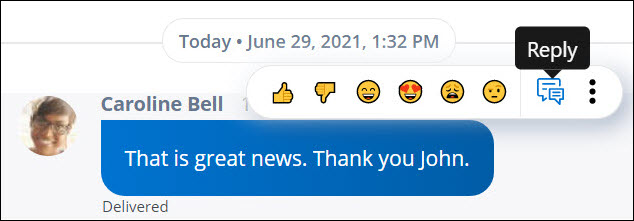
- Pour réagir à un message spécifique:
- Passez la souris sur le message. Les réactions disponibles sont affichées.
- Cliquez sur toute réaction pour le sélectionner.
- Pour répondre à un message spécifique:
- Passez le curseur sur le message que vous avez reçu et cliquez sur l’icône Répondre (
 ).
). - Le message de chat sera alors cité, et vous pourrez y répondre en saisissant le message dans la zone de texte.
- Cliquez sur
 ou appuyez sur ENTREE pour envoyer la réponse.
ou appuyez sur ENTREE pour envoyer la réponse.
- Passez le curseur sur le message que vous avez reçu et cliquez sur l’icône Répondre (
- Pour réagir à un message spécifique:
↑